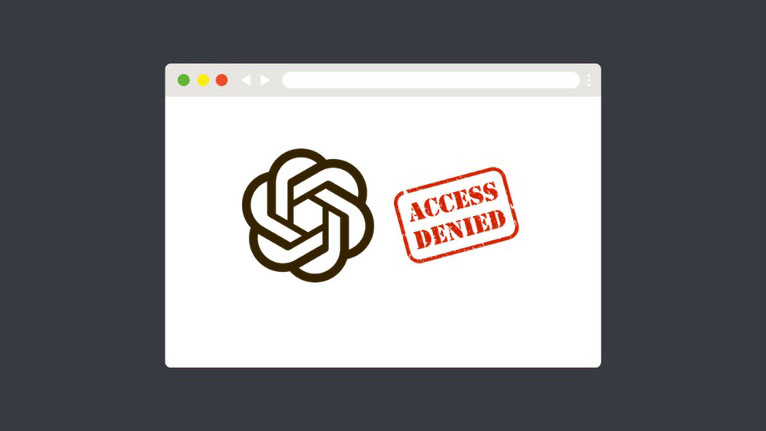
ChatGPT đại diện cho một bước đột phá quan trọng trong lĩnh vực trí tuệ nhân tạo. Tuy nhiên, giống như bất kỳ công nghệ nào, nó không tránh khỏi việc gặp lỗi. Gần đây, một số người dùng đã báo cáo gặp phải “Access Denied Error”, ngăn truy cập vào trang web ChatGPT.
Nếu bạn cũng đang gặp phải lỗi này, đừng lo lắng. Hướng dẫn này cung cấp nhiều giải pháp để giúp bạn giải quyết vấn đề. Trước khi đi sâu vào các bước khắc phục lỗi, điều quan trọng là phải hiểu nguyên nhân cốt lõi của vấn đề. Hiểu được vấn đề cơ bản sẽ cho phép bạn giải quyết tình huống hiệu quả hơn.
ChatGPT Access Denied Error 1020 là gì và nguyên nhân là gì?
Đúng như tên gọi, lỗi này ngăn bạn truy cập ChatGPT. Nguyên nhân có thể xuất phát từ nhiều yếu tố khác nhau. Ví dụ: bạn có thể đang sử dụng VPN đã chặn trang web hoặc đang bị bảo mật của ChatGPT gắn cờ là độc hại do Cloudflare quản lý.
Ngoài ra, cookie của trình duyệt có thể góp phần gây ra sự cố. Một nguyên nhân tiềm năng khác là nhiều yêu cầu truy cập bắt nguồn từ cùng một địa chỉ IP. Ngoài ra, các sự cố kết nối có thể liên quan đến nhà cung cấp ISP hoặc API của bạn.
May mắn thay, những vấn đề này thường có thể được giải quyết nhanh chóng và độc lập, chỉ cần bạn thực hiện vài bước.
Quá trình bên dưới được minh họa bằng trình duyệt Google Chrome. Tuy nhiên, nó vẫn giữ nguyên cho các trình duyệt Firefox, Edge và Brave.
Truy cập chat.openai.com bằng trình duyệt ưa thích của bạn. Sau đó, nhấp vào biểu tượng ‘Ổ Khóa’ trên thanh địa chỉ. Tiếp theo, nhấp vào tùy chọn ‘Cookie’, tùy chọn này sẽ đưa cửa sổ lớp phủ lên màn hình của bạn.
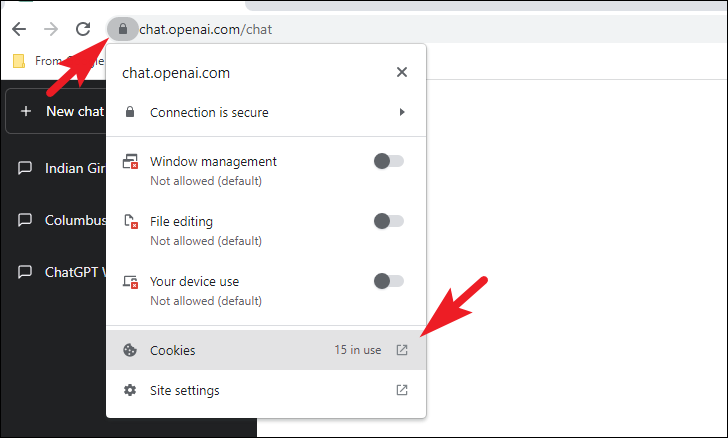
Sau đó, nhấp vào cookie để chọn rồi nhấp vào nút ‘Xóa’. Lặp lại quy trình này cho từng cookie.
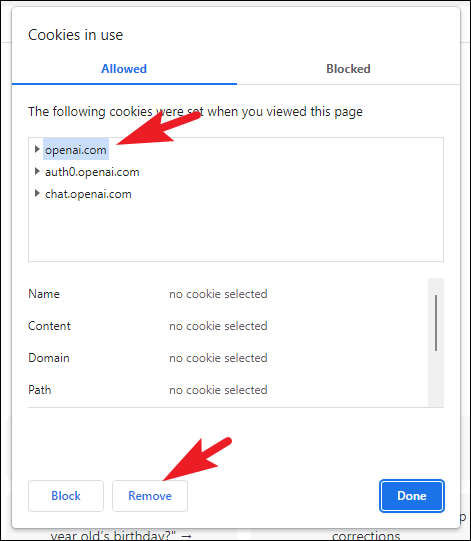
Bạn cũng có thể xóa cookie khỏi menu Cài đặt , nhấp vào menu ‘3 chấm’ và sau đó chọn tùy chọn ‘Cài đặt’.
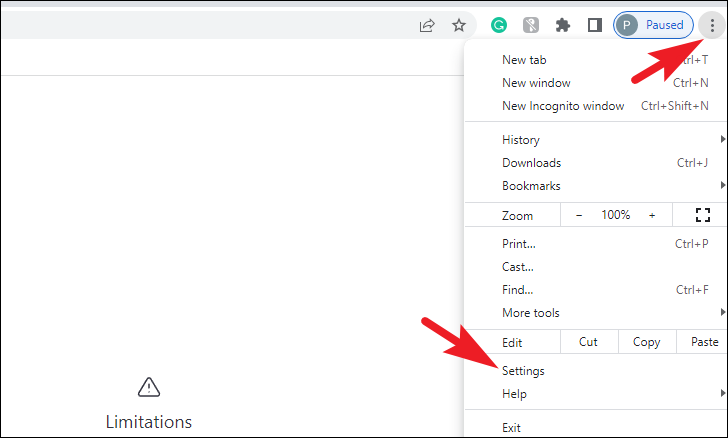
Sau đó, nhấp vào tùy chọn ‘Quyền riêng tư & bảo mật’ từ thanh bên trái.
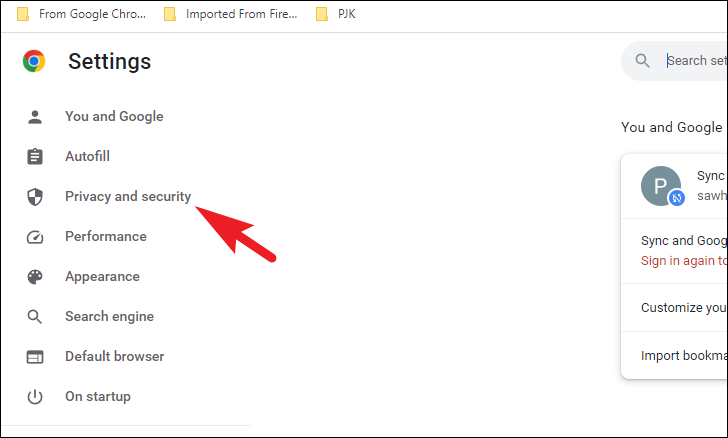
Tiếp theo, nhấp vào ô ‘Cookie và dữ liệu trang web khác’ để tiếp tục.
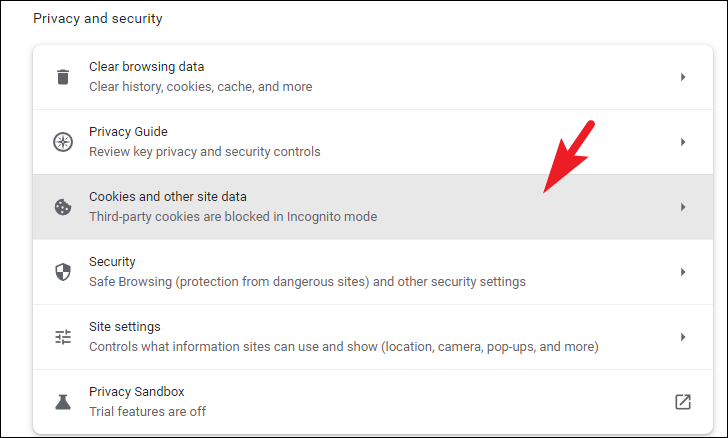
Sau đó nhấp vào tùy chọn ‘Xem tất cả dữ liệu trang web và quyền’.
Trên màn hình tiếp theo, bạn có thể cuộn theo cách thủ công hoặc sử dụng trường ‘Tìm kiếm’ ở góc trên cùng bên phải để tìm cookie ‘ChatGPT’. Đơn giản chỉ cần gõ openai.com vào hộp tìm kiếm.
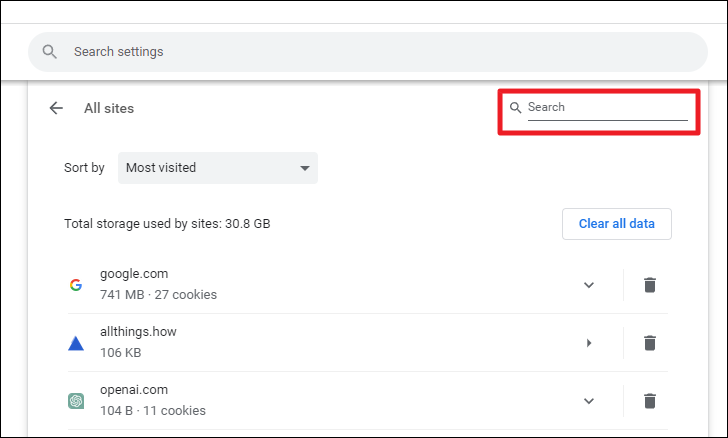
Khi bạn đã xác định được cookie, hãy nhấp vào biểu tượng ‘Thùng rác’ bên cạnh biểu tượng đó và tất cả cookie sẽ bị xóa.
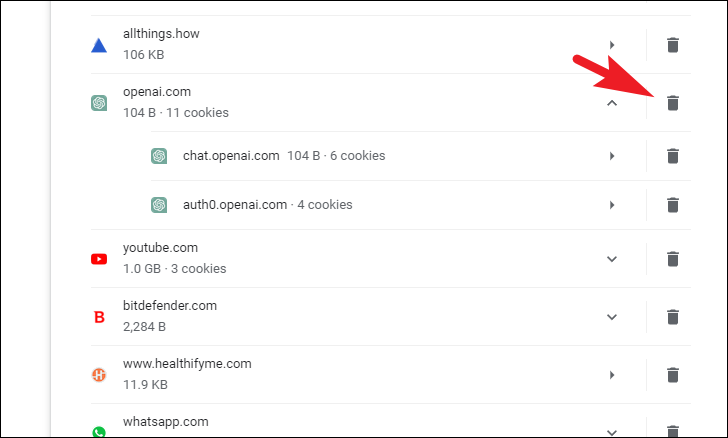
2. Kiểm tra trạng thái máy chủ OpenAI
Nếu xóa cookie không hoạt động, bạn cũng có thể kiểm tra trạng thái máy chủ Open AI để loại trừ khả năng ChatGPT không hoạt động.
Trước tiên, hãy truy cập Trang trạng thái OpenAI bằng trình duyệt ưa thích của bạn và kiểm tra xem có bất kỳ sự cố ngừng hoạt động nào không. Việc ngừng hoạt động được biểu thị bằng các thanh màu đỏ trên dòng thời gian. Di chuột qua chúng để tìm hiểu thêm về sự cố ngừng hoạt động.

Nếu phát hiện có sự cố ngừng hoạt động, hãy đợi nhà phát triển khắc phục lỗi rồi truy cập ChatGPT. Bạn sẽ không gặp vấn đề gì.
3. Vô hiệu hóa VPN
VPN có thể chặn quyền truy cập của bạn vào ChatGPT nếu các biện pháp bảo mật của trang web gắn cờ nó. Để khắc phục điều này, bạn có thể tắt VPN trên máy tính của mình và xem liệu bạn có thể truy cập lại trang web ChatGPT hay không.
Trước tiên, hãy vào Start Menu và nhấp vào biểu tượng ô ‘Cài đặt’.
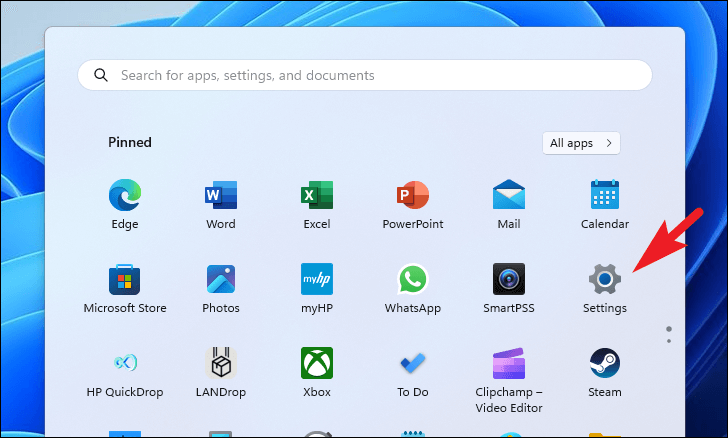
Trên màn hình Cài đặt Windows, nhấp vào tùy chọn ‘Mạng & Internet’ từ thanh bên trái.
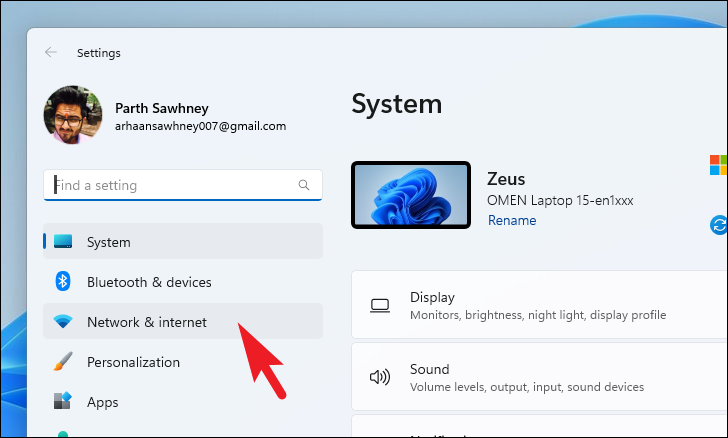
Sau đó, nhấp vào ô ‘VPN’ từ phần bên phải để tiếp tục.
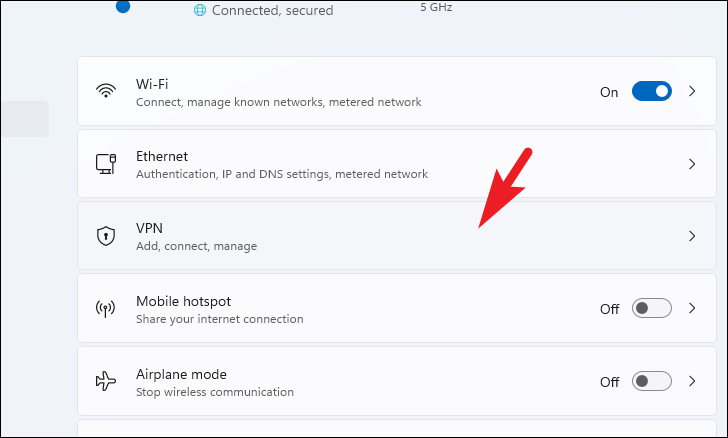
Cuối cùng, nhấp vào ô ‘Ngắt kết nối’ trên mỗi VPN mà bạn đã kết nối. Sau khi ngắt kết nối, bạn có thể tải lại trang web và kiểm tra xem sự cố đã được giải quyết chưa.
4. Đặt lại các thành phần mạng
Cũng có khả năng bảo mật CloudFare đã chặn địa chỉ IP của bạn truy cập vào trang web viện dẫn truy cập độc hại. Bạn có thể gia hạn cấu hình IP (nếu ISP của bạn hỗ trợ điều này), cài đặt Tường lửa và cài đặt TCP/IP cũng như xóa DNS để giải quyết sự cố.
Đầu tiên, hãy vào Start Menu và nhập Terminal vào hộp tìm kiếm. Sau đó, nhấp chuột phải vào ô ‘Terminal’ từ kết quả tìm kiếm và chọn tùy chọn ‘Chạy với tư cách administrator’.
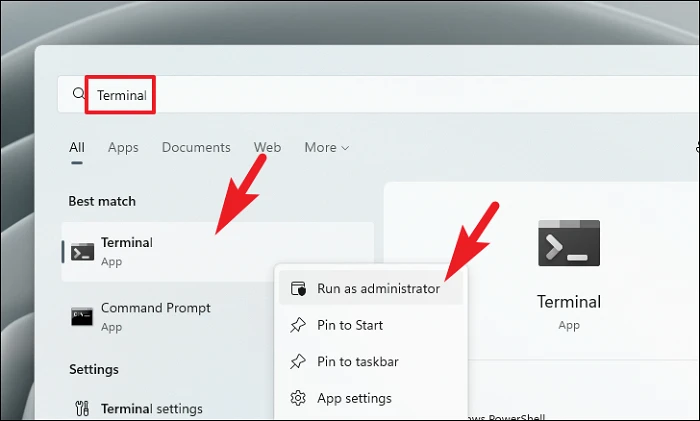
Cửa sổ UAC (Kiểm soát tài khoản người dùng) sẽ xuất hiện trên màn hình của bạn. Nếu bạn chưa đăng nhập bằng tài khoản administrator, hãy nhập thông tin đăng nhập cho một tài khoản. Nếu không, hãy nhấp vào nút ‘Có’.
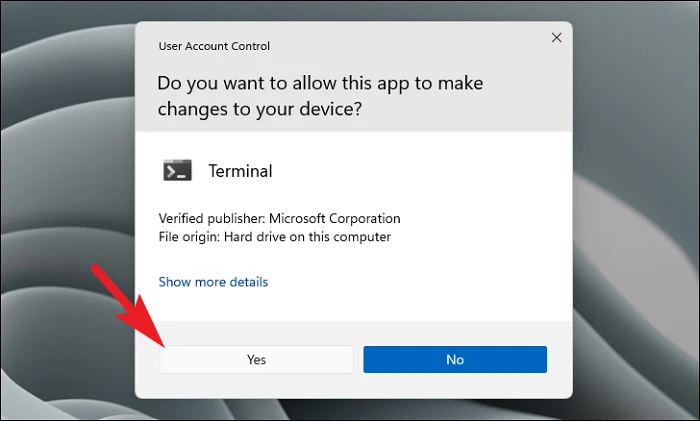
Khi cửa sổ đầu cuối mở ra, hãy nhấp vào chữ V (mũi tên hướng xuống) và chọn tùy chọn ‘Command Prompt’ để mở trình bao CMD.
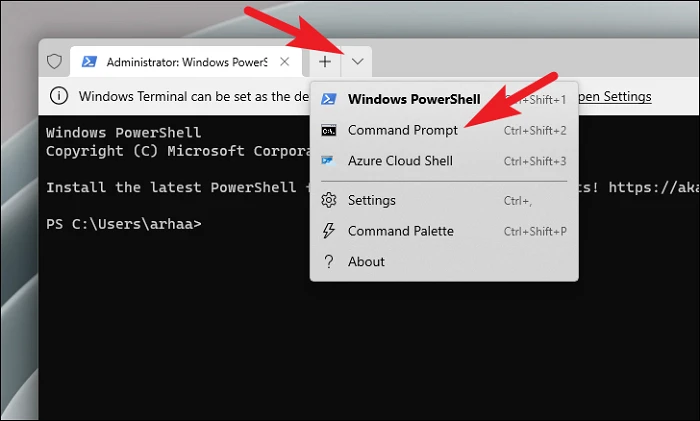
Sau đó, nhập hoặc sao chép + dán lệnh được đề cập bên dưới và nhấn Enter để thực thi.
netsh int ip reset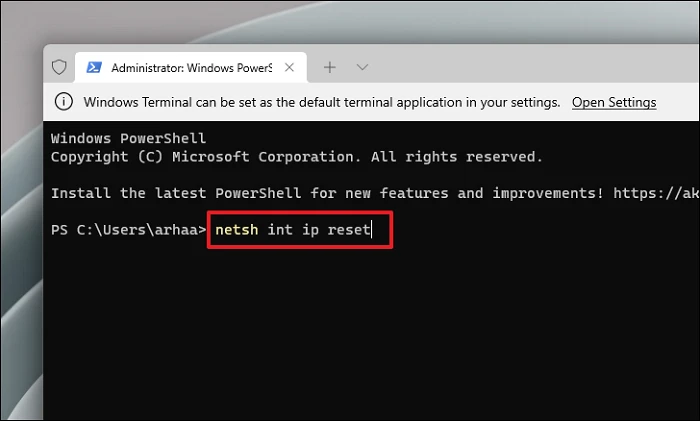
Tương tự, nhập hoặc sao chép + dán từng lệnh bên dưới và nhấn Enter.
netsh advfirewall resetnetsh winsock resetipconfig /releaseipconfig /renew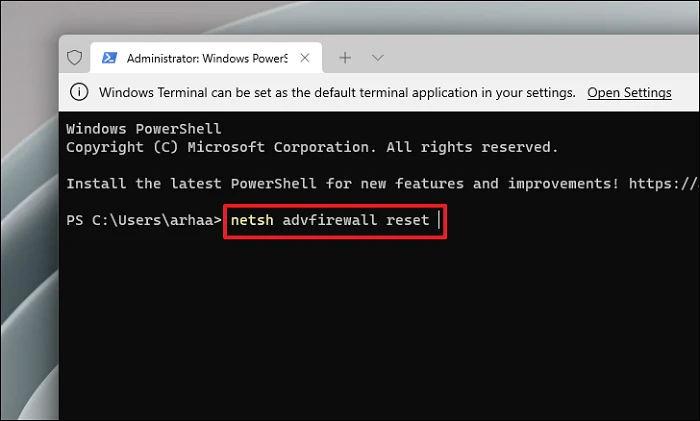
Sau khi thực hiện tất cả các lệnh, hãy khởi động lại PC của bạn và kiểm tra xem sự cố đã được giải quyết chưa.
5. Báo cáo sự cố cho OpenAI
Trong trường hợp không có cách khắc phục nào hiệu quả với bạn, thì phương án cuối cùng là bạn có thể báo cáo sự cố cho OpenAI. Nếu bạn không thể mở bất kỳ trang nào trên trang web OpenAI, bạn có thể phải thực hiện việc này từ một máy tính riêng.
Để liên hệ với bộ phận hỗ trợ OpenAI, hãy truy cập help.openai.com bằng trình duyệt ưa thích của bạn. Sau đó, nhấp vào biểu tượng nổi ở góc dưới cùng bên trái để tiếp tục.
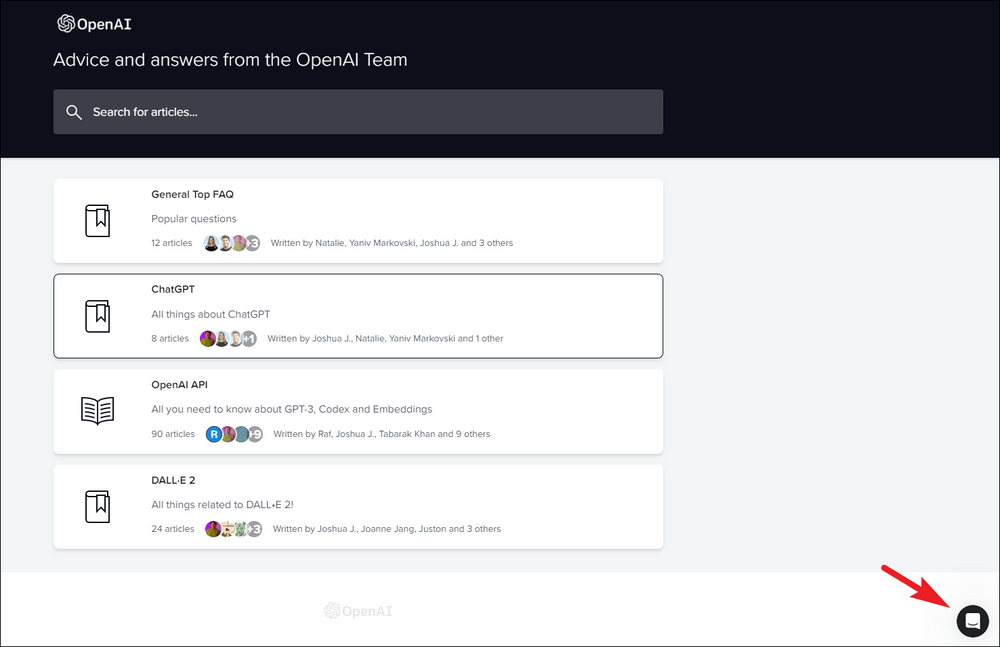
Tiếp theo, bạn có thể tìm kiếm vấn đề mình đang gặp phải hoặc gửi tin nhắn cho nhóm.
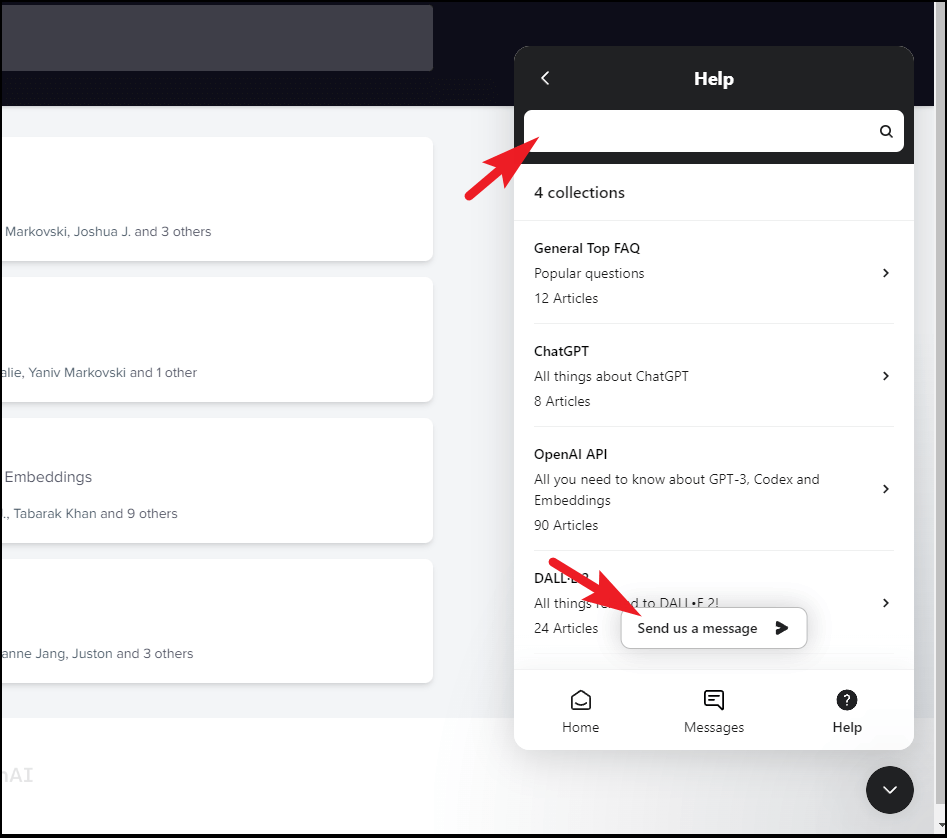
Hãy chắc chắn bao gồm càng nhiều chi tiết trong tin nhắn của bạn càng tốt.
Tóm lại, trong khi gặp phải “Access Denied Error” có thể khá khó chịu, các phương pháp được đề cập ở trên cung cấp các giải pháp khả thi để khắc phục lỗi với ChatGPT.




